Iklan
 Setelah sedikit diminta, anak berusia 5 tahun dapat menavigasi perangkat keras terbaru Apple, iPad. Teknologi layar sentuh benar-benar memudahkan untuk mengetuk aplikasi dan mulai melihat media, mengetik teks, atau menavigasi web.
Setelah sedikit diminta, anak berusia 5 tahun dapat menavigasi perangkat keras terbaru Apple, iPad. Teknologi layar sentuh benar-benar memudahkan untuk mengetuk aplikasi dan mulai melihat media, mengetik teks, atau menavigasi web.
Ada pengaturan di bawah kap iPad yang mungkin tidak begitu jelas bagi pengguna baru. Jika Anda pengguna iPod touch atau iPhone yang berpengalaman, artikel ini tentang cara mengatur iPad Apple mungkin tidak banyak berguna bagi Anda.
Tetapi jika Anda baru mengenal perangkat seluler Apple - mungkin pemilik terbaru iPad - maka Anda harus terbiasa dengan berbagai pengaturan preferensi untuk iPad. Ini adalah bagian satu dari seri dua bagian tentang preferensi sistem (catatan: pengaturan yang dijelaskan di sini didasarkan pada versi Wi-Fi iPad, bukan versi 3G iPad.)
Pengaturan Umum
Mari kita mulai dengan pengaturan umum. Klik pada Pengaturan ikon di beranda iPad. Pengaturan default untuk iPad Anda biasanya baik-baik saja, tetapi ada beberapa pengaturan yang Anda inginkan atau mungkin perlu diubah berdasarkan cara Anda menggunakan perangkat. Beberapa informasi ini berdasarkan pada yang resmi
Panduan Pengguna iPad (PDF), serta rekomendasi saya sendiri sebagai pengguna iPhone dan iPad yang berpengalaman. Panduan PDF itu bagus, tetapi tidak selalu menyertakan tangkapan layar yang bermanfaat.
1. Tentang
Mengklik Tentang akan memberi Anda gambaran umum tentang konten di iPad Anda, termasuk berapa banyak lagu, video, foto, dan aplikasi yang telah Anda instal. Ini mengingatkan Anda pada kapasitas memori iPad Anda dan seberapa banyak yang Anda miliki.
Daftar tersebut, seperti yang Anda lihat, juga termasuk model dan nomor seri, yang harus Anda salin dan simpan bagian dari catatan Anda untuk berjaga-jaga jika perangkat pernah hilang atau dicuri.

2. Kedengarannya
Preferensi ini merujuk pada suara yang Anda dengar ketika, misalnya, surat baru tiba atau dikirim. Jika mendengar suara-suara ini untuk berbagai fitur bug Anda, cukup klik saja. Saya umumnya suka mendengar klik keyboard saat saya mengetik, tetapi saya tidak perlu mendengar bunyi bip untuk peringatan email dan kalender baru. Preferensi dan kebutuhan Anda mungkin berbeda.
3. Jaringan
Ketika Anda pertama kali menyalakan iPad Anda, jika ada jaringan Wi-Fi gratis yang tersedia, perangkat akan secara otomatis mencoba untuk terhubung ke jaringan. Di sinilah Anda akan pergi jika Anda perlu terhubung secara manual ke jaringan Wi-Fi. VPN adalah singkatan dari Jaringan Pribadi Virtual Apa Definisi Dari Jaringan Pribadi VirtualJaringan pribadi virtual lebih penting sekarang daripada sebelumnya. Tapi tahukah Anda apa itu? Inilah yang perlu Anda ketahui. Baca lebih banyak , yang digunakan dalam bisnis dan organisasi "untuk mengkomunikasikan informasi dengan aman melalui jaringan non-pribadi." Kamu mungkin perlu meminta administrator jaringan untuk pengaturan yang perlu Anda konfigurasi untuk VPN (lihat Manual iPad untuk informasi).
4. Bluetooth
Jika Anda punya Bluetooth Apa itu Bluetooth? 10 Pertanyaan Umum, Ditanyakan dan DijawabApa itu Bluetooth dan bagaimana cara kerjanya? Kami melihat Bluetooth, mengapa sangat berguna, dan bagaimana menggunakannya. Baca lebih banyak perangkat seperti satu set headphone, speaker, atau keyboard Bluetooth, Anda dapat mengaktifkan Bluetooth sehingga dapat menemukan perangkat tersebut.

5. Layanan Lokasi
Layanan Lokasi digunakan untuk Peta dan aplikasi sadar lokasi dari iPad Anda untuk menentukan perkiraan lokasi Anda saat iPad Anda dihidupkan dan Wi-Fi Anda diaktifkan. IPad Wi-Fi + 3G menggunakan jaringan seluler dan GPS untuk menentukan lokasi Anda. Tidak ada salahnya untuk tetap mengaktifkannya.
6. Kunci Otomatis
Pengaturan ini secara otomatis menutup dan mengunci iPad Anda setelah jangka waktu yang ditentukan. Menambah waktu akan sering mengurangi daya baterai, jadi Anda mungkin harus membiarkannya pada pengaturan default.
7. Kunci Kode Sandi
Gunakan pengaturan ini jika Anda menggunakan kode sandi yang ditunjuk untuk membuka kunci iPad Anda. Jika Anda sering bepergian, Anda mungkin ingin menggunakan pengaturan ini kalau-kalau iPad Anda hilang atau dicuri. Pengaturan tambahan akan menghapus data di iPad Anda setelah periode waktu tertentu.

8. Batasan
Jika Anda memiliki anak dan Anda ingin membatasi mereka dari menggunakan Safari, menginstal aplikasi, melihat video dan acara TV eksplisit, dll. maka Anda akan ingin memeriksa pengaturan untuk area ini.

9. Rumah
Ini preferensi yang berguna untuk navigasi cepat ke menu Beranda, Cari atau iPod halaman iPad Anda. Ketika Anda mengklik dua kali Rumah tombol, itu akan membawa Anda ke preferensi yang Anda pilih. Satu klik dari menu Rumah akan membawa Anda ke menu Rumah halaman, jadi saya tidak melihat mengapa ada alasan untuk menggunakan pengaturan ini untuk Home.

10. Tanggal Waktu
Pengaturan default untuk informasi tanggal dan waktu di bilah status di bagian atas layar akan mungkin baik-baik saja, tetapi di sinilah Anda mengubah pengaturan itu jika Anda bepergian ke zona waktu yang berbeda atau negara.
11. Papan ketik
Pengaturan tesis merujuk pada apa yang terjadi ketika Anda mengetik pada perangkat lunak keyboard bawaan atau keyboard eksternal. Saya sarankan mengaktifkan semua fitur ini karena mereka membantu Anda mengetik lebih cepat di iPad. Koreksi Otomatis mengoreksi kesalahan ejaan umum; Kapitalisasi Otomatis mengkapitalisasi kata pertama dari setiap kalimat baru yang Anda tulis (selama ada periode sebelum kalimat baru) kalimat.) Mengklik dua kali pada tombol Shift keyboard akan mengunci tombol caps dan semua huruf yang Anda ketik akan berada di huruf besar. Pintasan "," memungkinkan Anda mengetuk bilah spasi dua kali untuk memasuki periode yang diikuti oleh spasi saat Anda mengetik. Tidak ada alasan untuk mematikan ini.

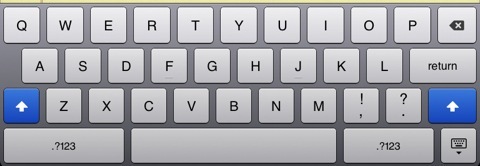
12. Internasional
Default untuk pengaturan ini didasarkan pada negara tempat Anda membeli iPad, sehingga biasanya tidak perlu diubah. Tetapi di sinilah Anda dapat mengubah pengaturan untuk berbagai bahasa dan informasi logistik.

13. Aksesibilitas
Pengaturan ini terutama untuk pengguna tunanetra, atau orang yang tuli, sulit mendengar, atau memiliki cacat fisik atau belajar.

14. Persentase baterai
Pengaturan ini menampilkan persentase pengisian baterai di sebelah ikon baterai di sudut kanan atas. Saya tidak melihat alasan untuk mematikannya.
15. Setel ulang
Terakhir, jika Anda karena suatu alasan perlu atau ingin kembali ke pengaturan default pertama untuk iPad, ini adalah tempat untuk melakukannya. Jika misalnya Anda memutuskan untuk menjual iPad Anda, Anda akan ingin mengatur ulang semua pengaturan dan menghapus konten untuk pemilik baru.

Nah, itu saja untuk pengaturan umum. Jika Anda pengguna iPhone / iPod touch yang berpengalaman atau pemilik iPad, beri tahu kami pengaturan apa yang Anda gunakan di area ini.
Bakari adalah penulis lepas dan fotografer. Dia adalah pengguna lama Mac, penggemar musik jazz, dan keluarga lelaki.


